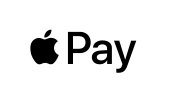
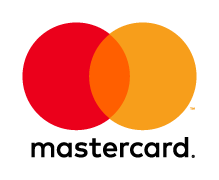
Оплачивайте покупки быстрее и безопаснее с картой Mastercard КБ «Новый Век» (ООО) и Apple Pay
Пользуйтесь всеми преимуществами карты Mastercard КБ «Новый Век» (ООО) с Apple Pay на iPhone, Apple Watch, iPad и Mac.
Apple Pay работает очень просто — достаточно устройства, которое всегда под рукой
Данные вашей карты надёжно защищены. Они не хранятся на устройстве и никуда не передаются при оплате.
Покупать в магазинах, приложениях и на веб-сайтах стало ещё удобнее и безопаснее.
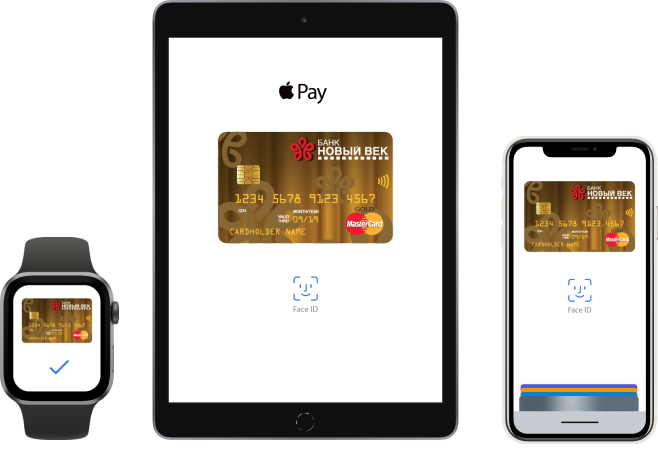
Добавить карту в Apple Pay очень просто
iPhone
Откройте приложение Wallet.
Коснитесь значка «+» в правом верхнем углу.
Введите код безопасности, чтобы добавить кредитную или дебетовую карту, привязанную к вашей учётной записи iTunes.
Или выберите «Добавить другую карту» и отсканируйте её при помощи камеры iPhone.
Apple Watch
Откройте приложение Watch на iPhone.
Коснитесь «Wallet и Apple Pay» и выберите «Добавить кредитную или дебетовую карту».
Введите код безопасности, чтобы добавить кредитную или дебетовую карту, привязанную к вашей учётной записи iTunes.
Или выберите «Добавить другую карту» и отсканируйте её при помощи камеры iPhone.
iPad
Откройте Настройки.
Коснитесь «Wallet и Apple Pay» и выберите «Добавить кредитную или дебетовую карту».
Введите код безопасности, чтобы добавить кредитную или дебетовую карту, привязанную к вашей учётной записи iTunes.
Или выберите «Добавить другую карту» и отсканируйте её при помощи камеры iPad.

MacBook Pro с Touch ID
Откройте Системные настройки.
Зайдите в раздел «Wallet и Apple Pay» и выберите «Добавить карту».
Введите код безопасности, чтобы добавить кредитную или дебетовую карту, привязанную к вашей учётной записи iTunes.
Или выберите «Добавить другую карту» и отсканируйте её при помощи камеры MacBook Pro.
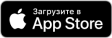
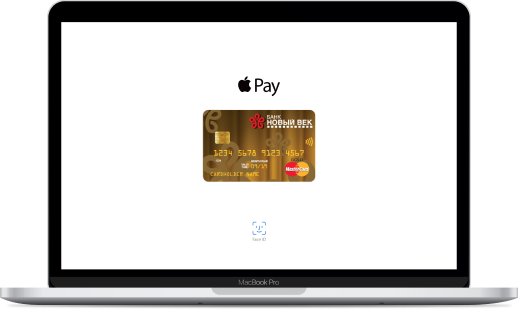
Оплачивайте покупки быстрее и безопаснее с Apple Pay
-
Оплата в магазинах
Apple Pay позволяет быстро и очень просто оплачивать покупки в магазинах. Расплатиться на кассе можно с помощью iPhone и Apple Watch, которые всегда у вас под рукой.
Если для оплаты вы используете Face ID, нажмите дважды боковую кнопку iPhone, посмотрите на экран и поднесите устройство к терминалу. А если вы платите с Touch ID, поднесите iPhone к терминалу, удерживая палец на датчике.
На Apple Watch дважды нажмите боковую кнопку и поднесите их к терминалу для оплаты.
-
Оплата в приложениях и на веб-сайтах
Apple Pay — это более быстрый и безопасный способ оплаты в интернете. Вам больше не придётся для этого регистрироваться и заполнять длинные формы. Если вы оплачиваете покупку на iPhone или iPad — в приложении или на веб-сайте в браузере Safari, — выберите Apple Pay при оформлении заказа и подтвердите покупку, используя Face ID или Touch ID. А чтобы оформить покупку онлайн в браузере Safari на Mac, выберите Apple Pay и подтвердите оплату с помощью iPhone или Apple Watch. На MacBook Pro это можно сделать, используя датчик Touch ID на панели Touch Bar.
Apple Pay работает везде, где есть один из этих значков:
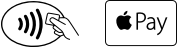
-
Ограничения
- К сервису Apple Pay можно подключить только действующую карту платежной системы Mastercard, выпущенную КБ «Новый Век» (ООО).
- Одну карту можно разместить на несколько мобильных устройств, но не более 20.
- На одно мобильное устройство можно добавить несколько карт, но не более 10.
- Перечень устройств, которые можно подключить к сервису Apple Pay, определяется компанией Apple и размещен на сайте
- Терминал, установленный в торгово-сервисной сети, должен поддерживать возможность осуществления бесконтактных платежей.
- Обязательным условием для создания Токена Карты является наличие в Банке актуальной информации о зарегистрированном номере мобильного телефона, на который Банком направляется одноразовый пароль.
Обращаем внимание! Зарегистрированным является номер мобильного телефона, который Вы указали при подключении к услуге «SMS-информирования».
-
Информация о безопасности и конфиденциальности.
При регистрации Вашей банковской карты на мобильном устройстве формируется Токен Карты, который является ее цифровым представлением и хранится в зашифрованном виде в защищенном хранилище мобильного устройства. Для совершения операции с использованием мобильного устройства, необходимо пройти процедуру идентификации с помощью ранее выбранного Вами способа: путем сканирования отпечатка пальца или введения созданного Вами и известному только Вам кода.
Для безопасного использования мобильного устройства с зарегистрированной картой, необходимо соблюдать следующие правила безопасности:
- Не оставлять мобильное устройство без присмотра.
- Не передавать мобильное устройство третьим лицам.
- Обеспечить соответствующий уровень безопасности на мобильном устройстве, используя средства аутентификации, встроенные в мобильное устройство и предлагаемые Провайдером.
- Убедиться, что на мобильном устройстве не зарегистрированы средства аутентификации (идентификации) другого лица.
- Не разглашать третьим лицам собственные средства аутентификации на мобильном устройстве, являющиеся конфиденциальной информацией.
- Обратиться по телефонам 8-800-222-78-07 – служба клиентской подднржки (круглосуточно) или +7(495)223-00-63 КБ «Новый Век» (ООО) (в рабочее время банка) незамедлительно, в случае подозрений на любое несанкционированное использование мобильного устройства или размещенного в Платежном приложении Токена, а также в случае утраты мобильного устройства.
- Не блокировать любые функции безопасности, предусмотренные на мобильных устройствах в целях защиты Токена Карты.
- Не подвергать мобильное устройство взлому операционной системы.
- Не использовать платежное приложение при подключении к беспроводным сетям общего доступа.
В качестве документа, подтверждающего покупку, можно использовать квитанцию из торгово-сервисного предприятия или приложения, поэтому ее необходимо сохранять.
При потере устройства Apple, на котором размещены Токены Карты, Вы в любое время можете заблокировать Токены по вышеуказанным телефонам, а также воспользоваться сервисом «Найти iPhone», чтобы заблокировать или удалить все данные с устройства.
-
Блокирование токена карты
- При необходимости блокирования Карты в случае ее утраты или несанкционированного использования, Вы должны информировать сотрудника Банка о наличии выпущенных Токенов. По факту блокирования Карты блокируются все Токены для данной Карты на всех мобильных устройствах, с целью недопущения совершения неправомерных операций.
- Инициирование выпуска нового Токена Вы сможете осуществить после выпуска новой Карты.
- В случае утраты мобильного устройства и обращения для блокирования Токенов блокируются только те Токены, которые хранились на указанном Вами мобильном устройстве. Карта, к которой были выпущены Токены, не блокируется, Вы можете далее использовать ее для совершения расчетов, а также инициировать выпуск нового Токена к той же Карте на новом/ином мобильном устройстве.
- Заблокировать устройство и удалить с него всю личную информацию, в том числе Токены, Вы можете дистанционно, воспользовавшись сервисом «Найти iPhone».
- Вы можете самостоятельно удалить Токен Карты из Платежного приложения с помощью кнопки «удалить».
-
Вопросы
Какие устройства поддерживают Apple Pay?
Перечень устройств, которые можно подключить к сервису Apple Pay, определяется компанией Apple и размещен на сайте.
Сколько стоит подключение к сервису Apple Pay и его обслуживание?
Регистрация карты на мобильном устройстве и совершение операций с использованием Токена Карты осуществляется бесплатно – никаких дополнительных комиссий Банк не взимает.
Насколько безопасно расплачиваться с помощью мобильного устройства?
На Вашем мобильном устройстве в специальном защищенном приложении размещена зашифрованная информация о Вашей карте. Даже если Вы потеряете устройство, Вы в любое время (круглосуточно) можете заблокировать размещенные на нем Токены через Контакт-центр Банка. Также дистанционно заблокировать устройство и удалить с него всю личную информацию Вы можете, воспользовавшись сервисом сервисом «Найти iPhone», чтобы заблокировать или удалить все данные с устройства.
Если Токены заблокированы в связи с утратой мобильного устройства, будет ли действовать моя Карта?
При блокировании Токенов Карты, в случае когда не требуется производить блокирование Карты (она не утрачена и не скомпроментирована), Карта на пластиковом носителе остается действующей, ее можно использовать для проведения платежей и регистрации на других мобильных устройствах.
Как я могу удалить Токен?
Вы можете сделать это самостоятельно из Платежного приложения Apple Pay, в котором размещен Токен Карты, с помощью кнопки «удалить».
Чем отличается ПИН-код Карты и ПИН-код мобильного устройства?
ПИН-код Карты Вам потребуется ввести при проведении операции в торгово-сервисном предприятии (ПИН-код вводится через специальное устройства ПИН-пад) или через терминал самообслуживания. Данный код Вы получили вместе с Картой.
ПИН-код мобильного устройства – изначально сформирован Вами самостоятельно, он требуется для Вашей идентификации при запросе мобильного устройства, соответственно вводится на Вашем мобильном устройстве для его разблокировки.
ПИН-коды являются секретными, НИКОМУ их не сообщайте.
Как произвести оплату другой картой вместо карты по умолчанию?
Для переключения карт на устройстве iPhone держите его рядом с устройством считывания, не касаясь пальцем датчика Touch ID. При отображении выбранной по умолчанию карты нажмите ее, после чего выберите карту, которую требуется использовать. Расположите палец на датчике Touch ID для оплаты. На часах Apple Watch дважды нажмите боковую кнопку. При отображении используемой по умолчанию карты смахните влево или вправо для переключения карт. Для оплаты держите часы рядом с устройством считывания.
Если у Вас еще остались вопросы, Вы можете обратиться в Банк.
Центр поддержки Клиентов компании Apple: https://support.apple.com/ru-ru или по телефону в России: 8-800-555-67-34 (поддержка осуществляется на русском языке).